Language Français Download : www.burg.biz SecuTronic Download : www.burg.biz Download : www.burg.biz Download : www.burg.biz cs Stáhnout: www.burg.biz Download : www.burg.biz Letölthető: www.burg.biz Descărcare: www.burg.biz Download : www.burg.biz Download : www.burg.biz Ladattava tiedosto: www.burg.biz Download : www.burg.biz Download : www.burg.biz Pobieranie pliku: www.burg.biz Download : www.burg.biz Descarga: www.burg.biz Electronic ion lock combinat Download (зареди): www.burg.biz fr TRSE 12H Mode d’emploi Download : www.burg.biz загрузка: www.burg.biz λήψη: www.burg.biz Download : www.burg.biz Download : www.burg.biz BA SecuTronic mdu/hbg/mkd 12052020 BURG-WÄCHTER KG Altenhofer Weg 15 58300 Wetter Germany İndir: www.burg.biz Download : www.burg.biz www.burg.biz 2 HAUPTMENÜ fr SecuTronic – Mode d’emploi Cher client, merci d’avoir choisi un coffre-fort avec l’électronique SecuTronic de BURG-WÄCHTER. Cette électronique est certifiée d’après ECB•S, classe A. Vous avez acheté un produit qui répond à des exigences de sécurité extrêmement élevées et qui a été développé et fabriqué conformément aux normes techniques en vigueur. Cette serrure est certifiée d’après EN 1300:2018 (Unités de stockage en lieu sûr - Classification des serrures haute sécurité en fonction de leur résistance à l’effraction). Important : Veuillez lire l’intégralité du manuel d’utilisation avant la programmation et conservez ce manuel en lieu sûr pour référence ultérieure. Nous vous souhaitons beaucoup de plaisir avec votre nouveau coffre-fort de BURG-WÄCHTER. Votre équipe Burg-Wächter KG Protection accrue contre le cambriolage Codeänderung CODE: Sprache/Language Administrator ... HÉcran AUPTMENÜ Info Veillez à ce que les codes ne tombent pas entre les mains d’individus non 1: 2: autorisés. Veillez donc à conserver les codes en lieu sûr afin qu’ils soient accessibles uniquement à des personnes autorisées. En cas de perte d’un code, il est indispensable de reprogrammer un nouveau code. • • • • Le code programmé en usine doit être modifié dès la mise en service de la serrure. Des codes simples et faciles à deviner (par ex. 1-2-3-4-5-6) ne doivent pas être utilisés. Des codes basés sur les données personnelles (par ex. dates d’anniversaire) ou d’autres données dont des personnes malveillantes pourraient avoir connaissance, ne doivent pas être utilisés. CODE: Après avoir changé le code, la serrure doit être contrôlée plusieurs fois avec la porte de sécurité ouverte. Attention : Toute modification du code administrateur, du code d’usine et du code utilisateur, doit être effectuée avec la porte du coffre ouverte ! Après la conversion du système de verrouillage à un nouveau code, il doit être actionné à plusieurs reprises avec ce nouveau code avec la porte ouverte. Codeänderung Indique si la dernière saisie peut être annulée Sprache/Language FUNC: ( H )Aou modifiée Administrator ...FUNC:( M) dans le menu principal UPTMENÜ Info par l’intermédiaire de la touche « Func ». Codeänderung Sprache/Language 1: ( Administrator 2: ) s’affiche FUNC: ... lorsqu’il est possible de faire défiler Info vers le bas à l’aide de la touche « 2 ». 2: FUNC: ( 1: ) s’affiche lorsqu’il est possible de faire défiler vers le haut à l’aide de la touche « 1 » ( La mise en marche de l’électronique s’effectue à l’aide de la touche du clavier. Le logo BURG-WÄCHTER apparaît à l’écran pendant quelques instants avant que l'écran de saisie du code PIN n’apparaisse. Langues La navigation dans le menu à l’écran est disponible en douze langues et peut être réglée à l’aide de l’élément de menu Langues. Vous trouverez une explication détaillée à ce sujet au chapitre « Menu Langue/Language ». Temps de blocage Pour éviter toute manipulation frauduleuse, l’électronique de la serrure bloque l’accès au coffre-fort pendant cinq minutes si un code numérique incorrect est saisi trois fois de suite. Ensuite, pour chaque entrée incorrecte supplémentaire, pendant dix minutes. Pendant cette période de verrouillage, un compte à rebours du temps restant s’affiche à l’écran. Il n’est pas possible d’ouvrir le coffre-fort pendant cette période, même avec un code utilisateur ou administrateur valide. 2 I Français Code change Language/Sprache Administrator ... Info 1: 2: FUNC: Code entry: ( / ) indique si la serrure a libéré le verrouillageBitte et que le coffre-fort peut être ouvert. CODE: Drehknauf betätigen! FUNC: M FUNC: M FUNC: M Ouvrir Généralités Activation ) indique le niveau de charge de la batterie. MAIN MENU Ouverture avec le code PIN Options de saisie Touches numériques : Les chiffres « 1 »—« 0 » permettent des saisies numériques, par ex. du code. Touche « Func » : La touche « Func » adapte sa fonction à la situation. Elle permet soit de passer au niveau de menu précédent, soit de supprimer un caractère saisi, soit de passer au menu principal. L’écran affiche la fonction correspondante de la touche. Touche « On/Entrée » La touche « On/Entrée » actionne le système ou sélectionne l’option marquée du menu Code entry: Please turn the knob! FUNC: M • • • • Activez la serrure par l’intermédiaire de la touche . Saisissez le code PIN à six chiffres (code usine « 1-2-3-4-5-6 »). L’écran affiche « Please turn the knob ! » (Merci d’actionner le bouton de porte !) Faites tourner le bouton de la porte. Touches « 1 » et « 2 » : Si plusieurs options sont disponibles, ces touches permettent de les faire défiler vers le haut ou vers le bas. Si tel est le cas, l’écran l’indique à l’aide de flèches correspondantes. SecuTronic Remarque : A la première mise en service de la serrure, des renseignements concernant la date et l’heure actuelles sont demandés Structure du menu Explication de la structure du menu • • • • • • Modification du code • Langue/Language • Administrateur > Créer > Effacer > Réorganiser > Actions > Enregistrer > Info système > Vérification système • • • • • • • Menu Modification du code Modification du code administrateur et du code utilisateur. Veuillez noter que, pour des raisons de sécurité, le code administrateur réglé en usine doit être remplacé par un code défini individuellement. • • • • • • Code change Language/Sprache Administrator ... Info 2: FUNC: Menu Langue/Language Description des fonctions du menu Activez la serrure par l’intermédiaire de la touche . Appuyez ensuite sur . L’écran affiche « Main menu » (Menu principal). Validez avec . À l’aide des touches « 1 » ou « 2 », vous pouvez maintenant faire défiler jusqu’à ce que l’administrateur/l’utilisateur dont le code doit être modifié soit marqué. Validez avec . Saisissez le code d’usine ou le code utilisé précédemment à l’aide du clavier et appuyez sur . Saisissez le nouveau code à l’aide du clavier et validez avec . Saisissez à nouveau le code et validez avec . Si les saisies correspondent, le message « Code change completed » (Modification du code réalisée) apparaît. Appuyez sur une quelconque touche. MAIN MENU 1: • Info • • • • Ce menu comporte plusieurs sous-menus pour regrouper les fonctions. Les fonctions de cette section sont utilisables uniquement avec le code administrateur. Saisissez le jour (2 chiffres). Saisissez le mois (2 chiffres). Saisissez l’année (2 chiffres). Saisissez l’heure (2 chiffres). Saisissez les minutes (2 chiffres). > Utilisateur • Menu administrateur MAIN MENU Code change Language/Sprache Administrator ... Info 2: FUNC: • • • Activez la serrure par l’intermédiaire de la touche . Appuyez ensuite sur . L’écran affiche « Main menu » (Menu principal). Faites défiler à l’aide des touches « 1 » ou « 2 », jusqu’à ce que l’élément de menu « Langue/Language » soit marqué. Validez avec . L’écran affiche « Main menu"/language » (Menu principal/Langue). Faites défiler à l’aide des touches « 1 » ou « 2 », jusqu’à ce que la langue désirée soit marquée. Validez avec . L’écran affiche « Data has been saved » (les données ont été enregistrées). Appuyez sur une quelconque touche. MAIN MENU Code change Language/Sprache Administrator ... Info 1: 2: FUNC: LANGUAGE Čeština Deutsch English Español 1: 2: FUNC: Menu Administrateur/Utilisateur Menu Administrateur/Utilisateur/Créer L’utilisateur ainsi créé peut ouvrir le coffre-fort. Sous-menu Administrateur/Utilisateur/Créer • Activez la serrure par l’intermédiaire de la touche . • Appuyez ensuite sur . • L’écran affiche « Main menu » (Menu principal). • Faites défiler à l’aide des touches « 1 » ou « 2 » jusqu’à ce que l’élément du menu « Administrator » (Administrateur) soit marqué. • Validez avec . • L’écran affiche « Main menu/Administrator » (Menu principal/Administrateur). • Validez avec . • L’écran affiche « Main menu/Administrator/User » (Menu principal/Administrateur/Utilisateur). • Validez avec . • Saisissez le code administrateur, afin d’obtenir l’autorisation nécessaire. • Le prochain emplacement de mémoire libre sera affiché (par ex. USER.0001 CD). • Saisissez le code à 6 chiffres et validez avec . • Enregistrez avec . USER Create Delete 2: FUNC: USER.0001 CD FUNC: M USER.0001 CD Created! New Code: FUNC: FUNC: M Code change completed! FUNC: SecuTronic Français I 3 Menu Administrateur/Utilisateur/Effacer Les utilisateurs qui ont été supprimés n'ont plus accès au coffre-fort mais restent néanmoins présents dans l'historique. Menu Administrateur/Actions L’élément Actions permet de visualiser l’historique des ouvertures et fermetures du coffre-fort. USER Create Delete • Sous-menu Administrateur/Utilisateur/Effacer • Activez la serrure par l’intermédiaire de la touche . 1: FUNC: • Appuyez ensuite sur . • L’écran affiche « Main menu » (Menu principal). • Faites défiler avec les touches « 1 » ou « 2 » jusqu’à ce que l’élément du menu « Administrator » (Administrateur) soit marqué. USER.0001 CD • Validez avec . • L’écran affiche « Main menu/Administrator » (Menu principal/Administrateur). • Validez avec . 1: 2: FUNC: M • L’écran affiche « Main menu/Administrator/User » (Menu principal/Administrateur/Utilisateur). • Validez avec . • L’écran affiche « Main menu/Administrator/User/ Dataset has been deleted! Create » (Menu principal/Administrateur/ Utilisateur/Créer). • Faites défiler à l’aide des touches « 1 » ou « 2 » jusqu’à ce que l’élément du menu FUNC: « Delete » (Effacer) soit marqué. • Validez avec . • Saisissez le code administrateur, afin d’obtenir l’autorisation nécessaire. • À l’aide des touches « 1 » ou « 2 », vous pouvez maintenant faire défiler jusqu’à ce que l’utilisateur à effacer soit marqué. • Validez avec . • L’écran affiche « Dataset has been deleted ! » (Bloc de données effacé). • Appuyez sur une quelconque touche. • • • • • • • • • • • • • • • • • • Activez la serrure par l’intermédiaire de la touche . Appuyez ensuite sur . L’écran affiche « Main menu » (Menu principal). Faites défiler avec les touches « 1 » ou « 2 » jusqu’à ce que l’élément du menu « Administrator » (Administrateur) soit marqué. Validez avec . L’écran affiche « Main menu/Administrator » (Menu principal/Administrateur). Faites défiler à l’aide des touches « 1 » ou « 2 » jusqu’à ce que l’élément du menu « Restructure » (Réorganiser) soit marqué. Validez avec . Saisissez le code administrateur, afin d’obtenir l’autorisation nécessaire. L’écran affiche « Restructuring in progress ! » (Réorganisation en cours). 4 I Français ADMIN User Restructure Processes Install 1: 2: FUNC: En cas de défaillance complète du système, il peut être nécessaire de réenregistrer le panneau de commande électronique dans le mécanisme de verrouillage. • • • • • • • • • • Restructuring in progress! Dans ce menu, plusieurs informations du système peuvent être affichées. ADMIN User Restructure Processes Install 1: 2: FUNC: Code entry 1: 2: FUNC: M • • • Activez la serrure par l’intermédiaire de la touche . Appuyez ensuite sur . L’écran affiche « Main menu » (Menu principal). Faites défiler avec les touches « 1 » ou « 2 » jusqu’à ce que l’élément du menu « Administrator » (Administrateur) soit marqué. Validez avec . L’écran affiche « Main menu/Administrator » (Menu principal/Administrateur). Faites défiler à l’aide des touches « 1 » ou « 2 » jusqu’à ce que l’élément du menu « Register » (Enregistrer) soit marqué. Validez avec . Saisissez le code administrateur, afin d’obtenir l’autorisation nécessaire. L’écran affiche « Dataset has been stored ! » (les données ont été enregistrées !). Appuyez sur une quelconque touche. • • User Restructure Processes Install 1: Code change Language/Sprache Administrator ... Info FUNC: Menu Info/Info système • • • • • • ADMIN MAIN MENU 1: Administrator Menu Administrateur/Enregistrer Menu Administrateur/Réorganiser • Activez la serrure par l’intermédiaire de la touche . Appuyez ensuite sur . L’écran affiche « Main menu » (Menu principal). Faites défiler avec les touches « 1 » ou « 2 » jusqu’à ce que l’élément du menu « Administrator » (Administrateur) soit marqué. Validez avec . L’écran affiche « Main menu/Administrator » (Menu principal/Administrateur). Faites défiler à l’aide des touches « 1 » ou « 2 » jusqu’à ce que l’élément du menu « Processes » (Actions) soit marqué. Validez avec . Utilisez les touches « 1 » ou « 2 » pour parcourir les blocs de données. Validez avec . Menu Info • Activez la serrure par l’intermédiaire de la touche . Appuyez ensuite sur . L’écran affiche « Main menu » (Menu principal). Faites défiler à l’aide des touches « 1 » ou « 2 » jusqu’à ce que l’élément du menu « Info » (Info) soit marqué. Validez avec . L’écran affiche « Main menu/Info » (Menu principal/ Info). Validez avec . Confirmez avec pour obtenir des informations détaillées sur le système après avoir saisi le code administrateur avec des droits d’administrateur. Les informations du système s’affichent. Utilisez les touches « 1 » ou « 2 » pour parcourir les informations. Appuyez sur la touche pour revenir en arrière. INFO System info Systemcheck 2: FUNC: Info EE-V1.0 SNE:20.0A.00.00 2: FUNC: M FUNC: Menu Info/Vérification système • • • • Dataset has been stored FUNC: • • • • • • • • Activez la serrure par l’intermédiaire de la touche . Appuyez ensuite sur . L’écran affiche « Main menu » (Menu principal). Faites défiler à l’aide des touches « 1 » ou « 2 » jusqu’à ce que l’élément du menu « Info » (Info) soit marqué. Validez avec . L’écran affiche « Main menu/Info » (Menu principal/ Info). Faites défiler à l’aide des touches « 1 » ou « 2 » jusqu’à ce que l’élément du menu « System check » (Vérification système) soit marqué. Validez avect . Confirmez avec pour obtenir des informations détaillées sur le système après avoir saisi le code administrateur avec des droits d’administrateur. Les informations de la vérification du système s’affichent. Utilisez les touches « 1 » ou « 2 » pour parcourir les informations. Appuyez sur la touche pour revenir en arrière. INFO System info Systemcheck 1: 2: FUNC: EE ADC 5.45V Flash Touch con. 2: FUNC: M SecuTronic Caractéristiques techniques Remplacement des piles Vous pouvez vérifier l’état des batteries à tout moment à l’aide de l’indicateur de niveau de batteries situé dans le coin supérieur droit de l’écran. Lorsque la capacité des batteries est faible, un message correspondant s’affiche à l’écran : Lorsque ce message apparaît, remplacez les batteries dès que possible. Retirez les deux vis de fixation sur la face inférieure de l’électronique de verrouillage. Vous aurez besoin d’un tournevis Torx T 8 pour ce faire. Laissez coulisser hors de l’appareil le chariot avec les batteries. Retirez les batteries usagées et éliminez-les conformément aux instructions. Remplacez les batteries par quatre batteries neuves de 1,5 V AA Mignon. Veillez à les insérer avec la polarité correcte. À cet effet, des illustrations sont gravées dans le por te-batteries. Veuillez utiliser des batteries de marque et pas des batteries rechargeables. Remettez le chariot avec les batteries dans l’électronique de verrouillage et serrez les vis. Please change batteries! Nombre de codes d’administrateur : 1 Nombre de codes d’utilisateur : 1 (maxi.) Temps de blocage Après 3 saisies de code erroné : 5 minutes, ensuite 10 minutes après chaque tentative échouée Alimentation électrique 4x AA MIGNON LR6 ALCALINE Date/Heure : - Possibilité de mise à jour (firmware) : - Nombre d’historiques : 500 FUNC: Élimination de l’appareil Cher client, Merci de contribuer à éviter les déchets. Si vous envisagez un jour d’éliminer cet appareil, n’oubliez pas que ses nombreuses pièces à base de matériaux de valeur sont recyclables. Nous rappelons que les équipements électriques et électroniques marqués ainsi que les piles ne doivent pas être collectés avec les ordures ménagères, mais séparément. Veuillez vous renseigner auprès du service compétent de votre ville/commune sur les points de collecte des piles et déchets électroniques. Par la présente, la société BURG-WÄCHTER déclare que le présent appareil répond aux directives 2014/53/UE, (CEM), et 2011/65/UE (RoHS). Le texte intégral de la déclaration de conformité européenne peut être consulté à l’adresse Internet www.burg.biz. Garantie Les produits BURG-WÄCHTER sont fabriqués selon les normes techniques en vigueur au moment de leur production et dans le respect de nos standards de qualité. La garantie ne couvre que les défauts qui sont manifestement dus à des défauts de fabrication ou de matériel au moment de la vente. La garantie est valable pendant deux ans, toute autre revendication est exclue. Les défauts et les dommages résultants par ex. du transport, d’une mauvaise manipulation, d’un emploi inadapté, de l’usure, etc. sont exclus de la garantie. Les batteries sont exclues de la garantie. Les appareils sur lesquels des défauts sont constatés doivent être remis au vendeur, accompagnés d'une brève description écrite du défaut et le ticket de caisse original. Après examen le donneur de garantie décide, dans un délai raisonnable, d’une éventuelle réparation ou d’un remplacement. Recommandation de sécurité Veuillez nettoyer occasionnellement la surface de travail du clavier avec un chiffon en microfibres (par ex. un chiffon de nettoyage des lunettes) pour éliminer les traces de doigts. Attention : Pour être en mesure de vous fournir un produit de qualité élevée et irréprochable et vous assister au mieux en cas de réparation ou de problème technique, vous devez ramener à votre revendeur les appareils défaillants ou défectueux avec le code administrateur, accompagnés de la preuve d’achat originale. Pour tout renvoi motivé par votre droit de rétractation, tous les éléments des appareils doivent être en configuration d’usine et sans dommages. La garantie n’est plus valable si ces conditions ne sont pas respectées. SecuTronic Français I 5 Structure Illustration Écran Touches numériques Les chiffres « 1 »—« 0 » permettent des saisies numériques, par ex. du code. Touche « Func » La touche « Func » adapte sa fonction à la situation. Elle permet soit de passer au niveau de menu précédent, soit de supprimer un caractère saisi, soit de passer au menu principal. L’écran affiche la fonction active de la touche (voir chapitre 3). Touche « On/Entrée » La touche « On/Entrée » permet de démarrer le système ou de sélectionner l’option marquée du menu. Touche « 1 » Si plusieurs options sont disponibles, cette touche permet de les faire défiler vers le haut. Dans ce cas, l’écran affiche cette possibilité (voir chapitre 3). Touche « 2 » Si plusieurs options sont disponibles, cette touche permet de les faire défiler vers le bas. Dans ce cas, l’écran affiche cette possibilité (voir chapitre 3). Sous réserve d’erreurs d’impression et de composition ainsi que de modifications techniques. 6 I Français SecuTronic ">
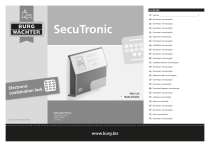
Lien public mis à jour
Le lien public vers votre chat a été mis à jour.